步骤1.在桌面任务栏找到“打开网络和共享中心”,点击进入;
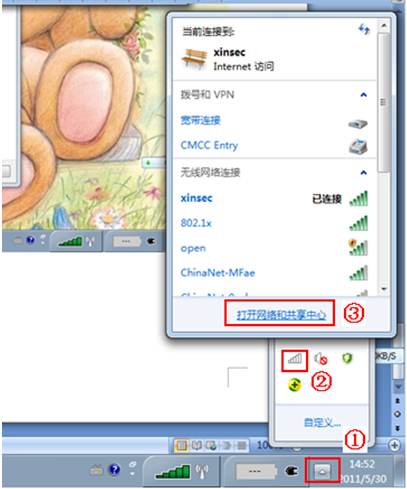
步骤2.点击“管理无线网络”,进入无线网络配置
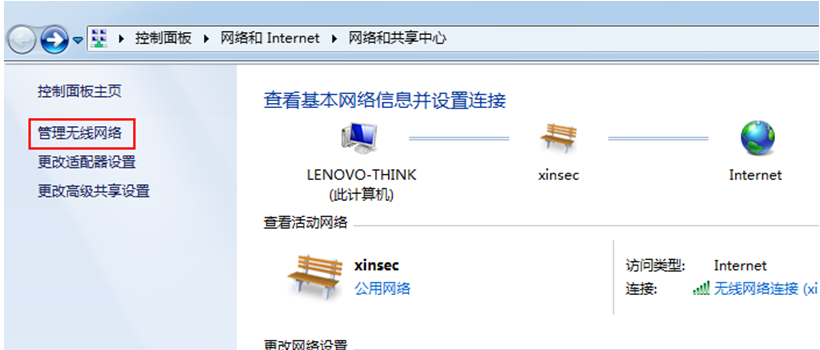
步骤3.点击“添加”增加无线网络配置,并在弹出的对话框选择“手动创建网络配置文件”。
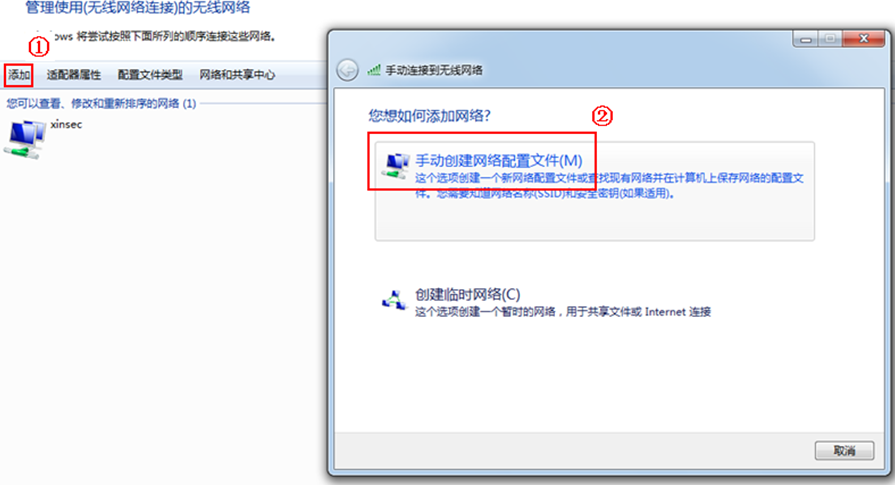
步骤4. 对应下图,在对话框中输入和选择相应的选项。
网络名(E):eduroam(连接的SSID名字)
安全类型(S)选择“WPA2-企业”,加密类型(R)选择“AES”
不要勾选“自动启动此连接(T)”和“即使网络未进行广播也连接(O)”
点击下一步,继续操作
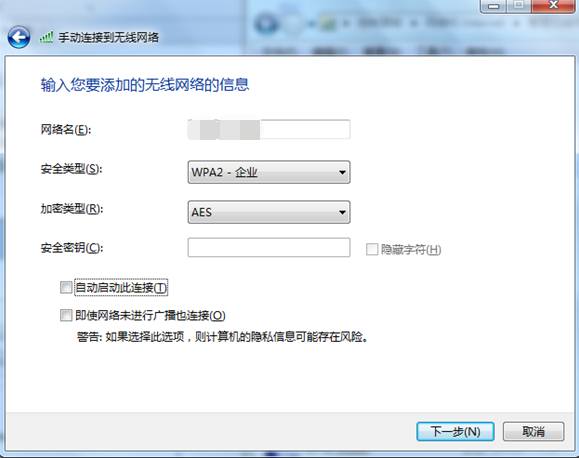
步骤5. 点击“更改连接设置”进一步详细设置
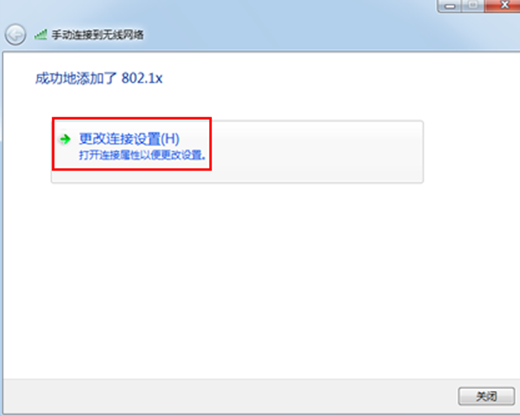
步骤6. 连接设置不需要修改
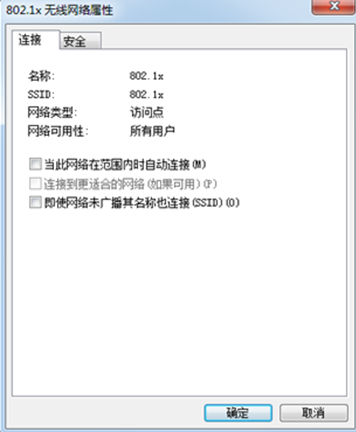
步骤7. 连接设置不需要修改
在“选择网络身份验证方法”下拉菜单中选择“Microsoft受保护的EAP(PEAP)”,并点击设置进入设置,具体设置如下图
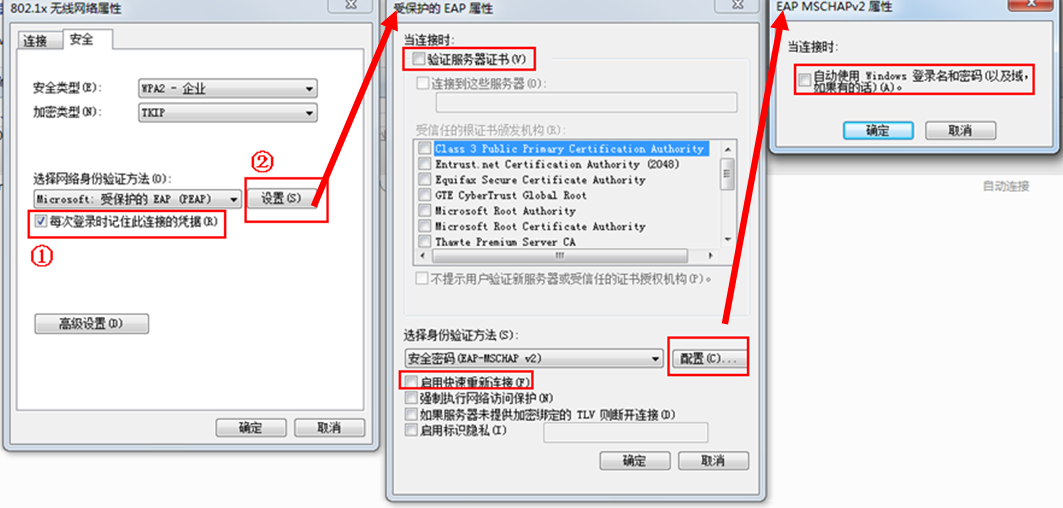
步骤8. 点击“高级设置”,进入设置,在“指定身份验证模式”中选择“用户身份验证”,并点击“替换凭证”,在弹出窗口输入登录的用户名和密码




